用例的管理问题解决了后,接下来要考虑的就是报告我问题了,这里生成测试报告主要用到 HTMLTestRunner.py 这个模块,下面简单介绍一下如何使用:
一、下载HTMLTestRunner下载:
这个模块不能通过pip安装,只能下载安装,下载地址如下:
- python2.x版本:http://tungwaiyip.info/software/HTMLTestRunner.html
- python3.x版本:http://hzqldjb.blog.51cto.com/9587820/1590802
二、mac下配置:
1、终端进入python环境
2、输入:
import sys print sys.path
3、找到site-packages文件夹的路径并将下载的 HTMLTestRunner.py 文件拷贝到此的文件夹下
4、在python环境下,输入 import HTMLTestRunner 不报错即安装成功
三、使用该模块生成报告:
1、目录结构
- case包下面有baidu,httpbin两个包
- 每个包下面分别有两个测试的py文件
- 每个test_00x.py文件里各有2个test case
- run_all_case.py文件:用来执行所有的test case且生成测试报告
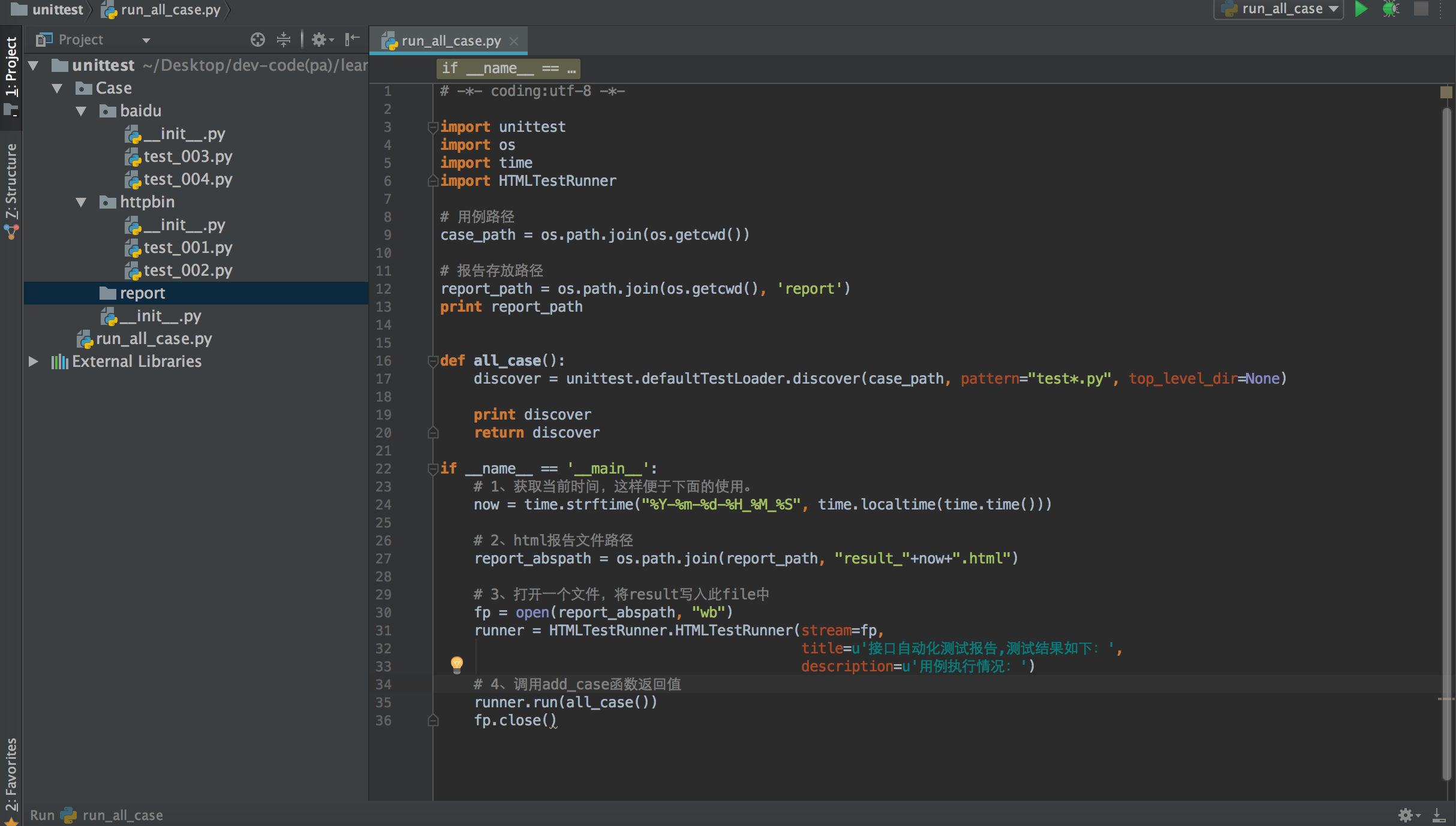
2、运行后生成报告如下:
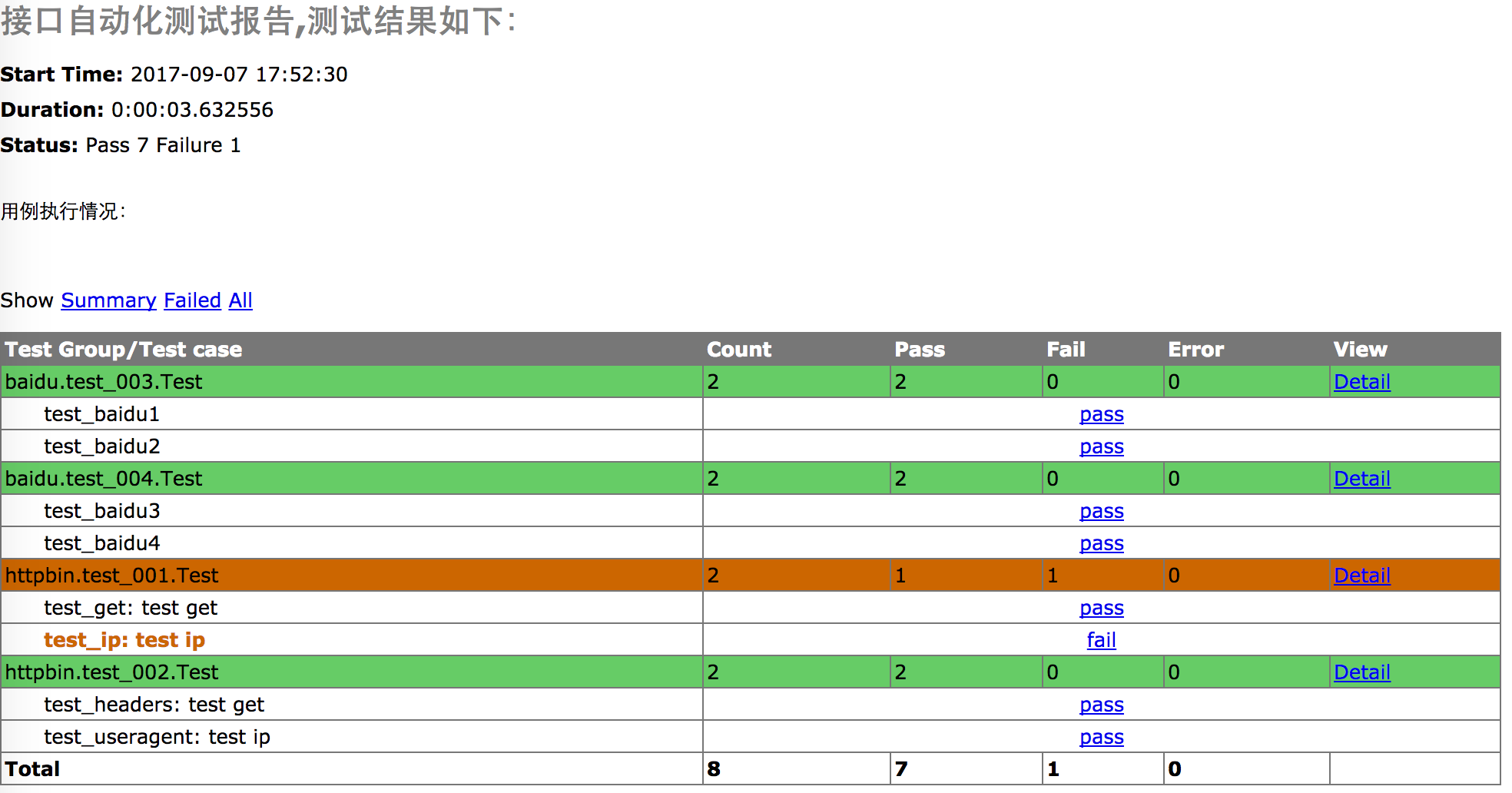
3、run_all_case.py代码如下:
# -*- coding:utf-8 -*-
import unittest
import os
import time
import HTMLTestRunner
# 用例路径
case_path = os.path.join(os.getcwd())
# 报告存放路径
report_path = os.path.join(os.getcwd(), 'report')
print report_path
def all_case():
discover = unittest.defaultTestLoader.discover(case_path, pattern="test*.py", top_level_dir=None)
print discover
return discover
if __name__ == '__main__':
# 1、获取当前时间,这样便于下面的使用。
now = time.strftime("%Y-%m-%d-%H_%M_%S", time.localtime(time.time()))
# 2、html报告文件路径
report_abspath = os.path.join(report_path, "result_"+now+".html")
# 3、打开一个文件,将result写入此file中
fp = open(report_abspath, "wb")
runner = HTMLTestRunner.HTMLTestRunner(stream=fp,
title=u'接口自动化测试报告,测试结果如下:',
description=u'用例执行情况:')
# 4、调用add_case函数返回值
runner.run(all_case())
fp.close()
